Diese Version unterstützt auch GNOME 3.36, das weniger Ressourcen verbraucht und schlanker ist. Dies hat ein neues Hintergrundbild, einen neu gestalteten Sperrbildschirm und die Möglichkeit des Benutzers hervorgebracht, verschiedene Anwendungen in einem einzigen Ordner zu gruppieren. Eine weitere große Änderung hat sich bei der Suchfunktion ergeben, die nun leistungsfähig genug für eine tiefergehende Suche geworden ist.
In diesem Artikel werden wir uns einige Möglichkeiten ansehen, wie Benutzer Dateien auf dem neuesten Ubuntu 20 suchen und finden können.04 Veröffentlichung.
Suchen von Dateien mithilfe der grafischen Benutzeroberfläche (GUI)
Im Gegensatz zu älteren Versionen, in denen die GUI-Suchfunktion weniger genau und effizient war als die Terminalsuchbefehle, ist Ubuntu 20.04 hat diese Funktion stark verbessert. Der Suchbildschirm unterscheidet jetzt sauberer zwischen verschiedenen Suchquellen, sodass Sie die gewünschte App, Datei oder Einstellung viel schneller finden.
Um mit der Suche nach Dateien zu beginnen, klicken Sie auf Aktivitäten. Oben auf dem Bildschirm wird eine Suchleiste angezeigt.
Bild 1:
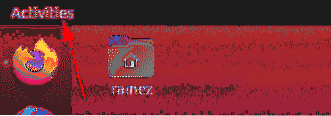
Bild 2:

Geben Sie den Namen der App, Datei oder der Einstellungen oder ein Schlüsselwort ein, das sich auf das bezieht, was Sie suchen möchten.
Nehmen wir zum Beispiel an, wir suchen nach dem Begriff „Sie.” Das Ergebnis, das wir erhalten würden, ist wie folgt:
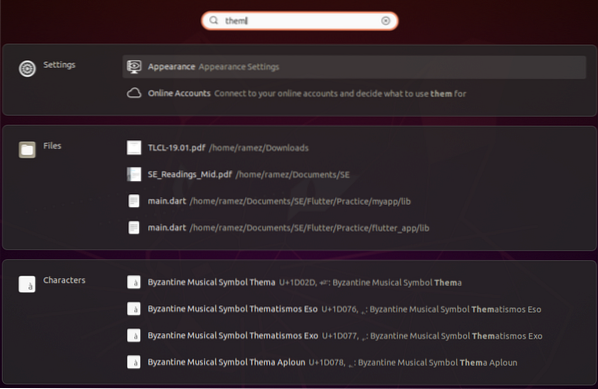
Aus dem obigen Bild können wir deutlich sehen, wie die Suchfunktion ihre Ergebnisse in verschiedene Kategorien unterteilt.
Wenn Sie Ihre Suchergebnisse einschränken möchten, öffnen Sie Einstellungen und wählen Sie die Einstellungsoptionen.
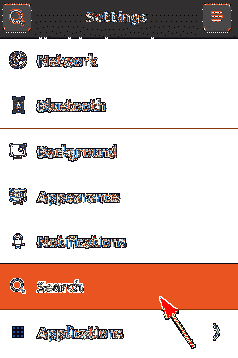
Von hier aus können Sie eine bestimmte Suchkategorie ein- und ausschalten und sogar nach oben oder unten verschieben, je nachdem, welche in der Ergebnisliste bevorzugt wird.

Wenn Sie nur nach Dateien suchen möchten, ist die Suche im Verzeichnis eine bessere Methode. Öffnen Sie dazu zunächst die Anwendung Dateien unter der Aktivitätenleiste.
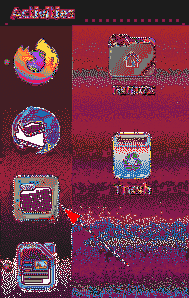
Wenn Sie wissen, dass sich die Datei, die Sie durchsuchen möchten, in einem bestimmten Ordner befindet, gehen Sie zu diesem Ordner.
Klicken Sie auf das Suchsymbol in der Menüleiste neben dem Symbol zum Umschalten der Ansicht
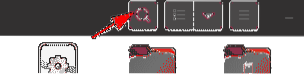
Durch Klicken auf den Abwärtspfeil erscheint ein Filtermenü, aus dem Sie Ihre Ergebnisse weiter eingrenzen können, wie in der Abbildung unten gezeigt:
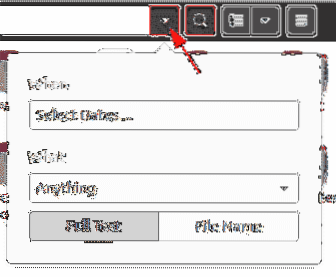
Mit dem Wann-Filter können Sie die Ergebnisse zeitlich filtern, indem Sie auswählen, wie weit Sie für den Suchprozess in der Zeit zurückgehen möchten. Die Suche kann auch nach der zuletzt verwendeten Option oder der zuletzt geänderten Option gefiltert werden.
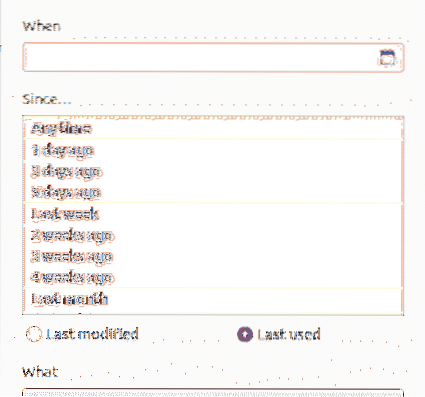
Mit dem Filter What können Benutzer den Typ der Datei angeben, nach der Sie suchen möchten.

Der Suchfilter ermöglicht es Benutzern sogar zu kategorisieren, ob sie nicht nur die Namen der Dateien, sondern auch den Inhalt durchsuchen möchten.
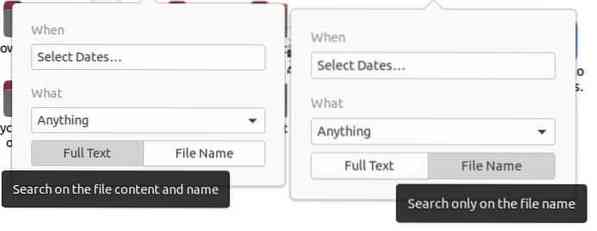
Suchen von Dateien über die Befehlszeile
Für Benutzer, die sich an die Befehlszeile halten möchten, gibt es zwei Möglichkeiten, Dateien mit dem Terminal zu suchen und zu finden
a) Der Find-Befehl
Der Befehl find ist ein flexibler und nützlicher Befehl, da er es Benutzern ermöglicht, auf der Grundlage bestimmter Bedingungen wie Datum, Dateigröße usw. nach Dateien zu suchen.
Benutzer können mit der folgenden Syntax nach Dateien suchen:
$ find /path/ -iname nameOfFileUm eine bestimmte Datei anhand des Namens zu finden, geben Sie den folgenden Befehl in das Terminal ein:
$ sudo find . -iname nameOfFile
Angenommen, ich möchte nach einer Datei mit dem Namen suchen Stichprobe.py. Dies kann mit dem folgenden Befehl erfolgen:
$ sudo find . -iname probe.py
Benutzer können auch nach Inhalten suchen, die sich möglicherweise in der Datei befinden, nach der der Benutzer sucht. Dies ist praktisch, wenn der Benutzer sich nicht an den Dateinamen zu erinnern scheint. Dies kann einfach durch Eingabe des folgenden Befehls erfolgen:
$ sudo find . -Name "*Inhalt*"Wenn ich beispielsweise nach allen Dateien suchen wollte, die das Schlüsselwort „hello“ enthalten, würde ich folgende Ausgabe erhalten:
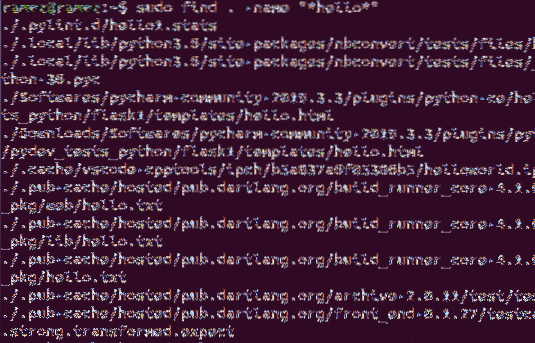
Um Dateien nach Datum zu suchen, gibt es drei verschiedene Optionen:
$ sudo find . -mtime -TageDies bezieht sich auf jede Datei, die in weniger als der angegebenen Anzahl von Tagen geändert wurde.
$ sudo find . -atime-tageDies bezieht sich auf jede Datei, auf die in weniger als der angegebenen Anzahl von Tagen zugegriffen wurde.
$ sudo find . -ctime -TageDies bezieht sich hier auf jede Datei, die in weniger als der angegebenen Anzahl von Tagen geändert wurde.
Zum Beispiel möchte ich eine Datei, die in den letzten zwei Tagen geändert wurde. Der Befehl dafür wäre:
$ sudo find . -cZeit -2b) Der Ortungsbefehl
Ein weiterer Befehl, der verwendet werden kann, um Dateien zu finden, ist der Befehl Locate. Obwohl dieser Befehl weniger Funktionen hat als der Befehl Suchen, macht Locate dies wett, indem er viel schneller und effizienter ist.
Die Suche nach Dateien ist mit dem Befehl „Locate“ relativ einfach. Dieser Befehl kann einfach durch Ausführen des folgenden Befehls ausgeführt werden:
$locate -i nameOfFileWenn ich alle Dateien mit dem Namen Sample finden wollte.py, dann würde ich folgenden Befehl in das Terminal eingeben:
$locate -i Beispiel.py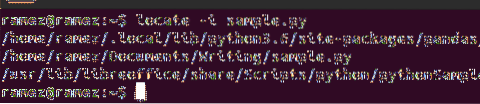
Benutzer können auch den Befehl Locate verwenden, um nach mehreren Dateien zu suchen. Dies kann mit dem folgenden Befehl erfolgen:
$locate -i nameOfFile1 nameOfFile2Das folgende Bild zeigt ein Beispiel für diese Situation. Ich versuche alle Dateien mit dem Namen Beispiel zu finden.py und hallo.py:
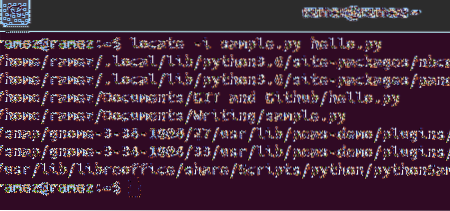
Hat das Finden von Dateien in Ubuntu 20.04 Einfacher werden?
Ubuntu 20.04 hat einige der Funktionen seiner früheren Version stark verbessert und sogar einige neue und aufregende Funktionen hinzugefügt. Eine der innovativsten Funktionen ist die Suchfunktion, die im Vergleich zur Vorgängerversion deutlich leistungsfähiger und effizienter geworden ist. Benutzer, die es schwierig fanden, die Befehlszeile zu manövrieren, können jetzt die grafische Suchoberfläche verwenden, die zu einer viel effizienteren Suchfunktion als die Befehle des Suchterminals geführt hat.
 Phenquestions
Phenquestions


